Päivitetty huhtikuu 2024: Älä enää saa virheilmoituksia ja hidasta järjestelmääsi optimointityökalumme avulla. Hanki se nyt osoitteessa linkki
- Lataa ja asenna korjaustyökalu täältä.
- Anna sen skannata tietokoneesi.
- Työkalu tulee silloin Korjaa tietokoneesi.
Onko sinulla ongelmia Error 0x800f0950 kanssa Windows 10:ssä? Jos näin on, älä huoli – et ole yksin. Tämä on yleinen virhe, jonka monet ihmiset kokevat, mutta se voidaan korjata melko helposti. Tässä blogiviestissä keskustelemme siitä, mikä aiheuttaa tämän virheen ja kuinka se korjataan. Annamme myös joitain vinkkejä, jotka auttavat estämään sen toistumisen.
Mikä on virhe 0x800f0950 Windows 10:ssä

Pelätyn 0x800f0950-asennusvirheen ilmaantuminen .Net Framework 3.5:tä Windows 10:een sekä Windows 11:n uusinta versiota asennettaessa on suuri päänsärky. Virhe ilmenee monille käyttäjille, kun he yrittävät asentaa .NET 3.5 Frameworkin perinteisen asennusohjelman kautta tai ajaa sitä vaativaa peliä tai ohjelmaa.
Virheilmoitus tulee lyhyen viestin muodossa "Seuraavaa ominaisuutta ei voi asentaa" sekä ratkaisu, joka ei toimi käyttäjille. Se on todella turhauttavaa, mutta tässä artikkelissa olemme listanneet muutamia erilaisia ratkaisuja, jotka ovat auttaneet monia käyttäjiä, joita ongelma koskee. Mutta ennen kuin siirryt suoraan ratkaisuihin, kannattaa tutustua yleisimpiin virhekoodin 0x800f0950 syihin Windows-tietokoneissa.
Mikä on .Net Framework
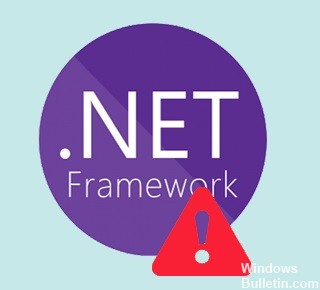
.NET Framework on monien Windows-sovellusten käyttämä ohjelmistokehys. Kehittäjille .NET Framework tarjoaa yhtenäisen ohjelmointimallin sovellusten luomiseen. Jotkut ohjelmat, jotka on kehitetty tietyllä Visual Studion versiolla, vaativat tietyn version .NET Frameworkista. Monet yritykset kehittävät sovelluksiaan toimimaan .NET Frameworkissa, ja kyseiset sovellukset on suunniteltu tiettyä versiota varten.
Yleensä Windows 8.1 ja 10 toimitetaan valmiiksi .NET Framework 4.5:n ja 4.6:n kanssa. Mutta .Net Framework 3.5:tä käyttämällä kehitetyt sovellukset eivät toimi Windows 10- ja 8.1-järjestelmissä, ellei järjestelmääsi ole asennettu .Net Framework 3.5.
Mikä aiheuttaa virheen 0x800f0950

- Windows-komponentti on vioittunut.
- Windowsin asennusohjelman osat ovat vioittuneet.
- .NET Framework 3.5 tai 4.8 puuttumisen vuoksi.
- Vanhentunut Windows-versio Windows 10:ssä ja 11:ssä.
- Aiemmin asennetun .NET Frameworkin jäänteet aiheuttavat ristiriitoja.
- .NET Framework on jo ladattu ja odottaa asennusta WU:n kautta.
Virheen 0x800f0950 korjaaminen Windows 10:ssä
Asenna .NET Framework Windowsin ominaisuuksien avulla
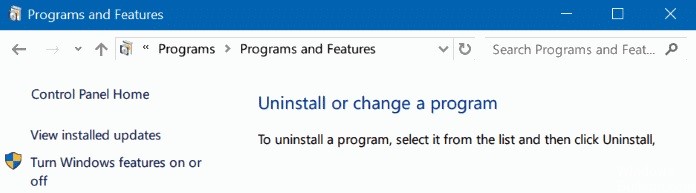
Jos tietokoneellesi ei ole asennettu .NET 3.5 Frameworkia, näyttöön tulee virhe 0x800f0950, kun suoritat sovelluksen, joka vaatii tätä riippuvuutta Win10:ssä. Tässä tapauksessa sinun tulee suorittaa asennus Windowsin ominaisuudet -näytön kautta Windows Installerin sijaan.
- Siirry Ohjauspaneeliin ja selaa kohteita kuvakkeen mukaan.
- Napsauta Ohjelmat ja toiminnot.
- Valitse vasemmalla olevassa uudessa ikkunassa Ota käyttöön tai poista käytöstä Windowsin ominaisuudet -vaihtoehto.
- Valitse uudessa ponnahdusikkunassa .NET Framework 3.5 (sisältää .NET 2.0:n ja 3.0:n) ja napsauta OK.
- Vahvista toiminto ja odota sen valmistumista.
- Käynnistä tietokone uudelleen ja suorita kohdeprosessi uudelleen tarkistaaksesi, onko ongelma ratkaistu vai ei.
Tarkista päivämäärän ja kellonajan asetukset
Varmista, että tietokoneesi päivämäärä- ja aika-asetukset ovat oikein. Muussa tapauksessa Microsoftin palvelimet estävät yhteyspyynnön ja näyttävät virhekoodin 0x800f0950 turvallisuussyistä.
- Siirry kohtaan Käynnistä > Asetukset > Aika ja kieli > Päivämäärä ja aika.
- Anna Windowsin asettaa päivämäärä ja aika automaattisesti.
- Käynnistä järjestelmä uudelleen ja katso, voitko asentaa kielipaketin.
Huhtikuun 2024 päivitys:
Voit nyt estää tietokoneongelmat käyttämällä tätä työkalua, kuten suojataksesi tiedostojen katoamiselta ja haittaohjelmilta. Lisäksi se on loistava tapa optimoida tietokoneesi maksimaaliseen suorituskykyyn. Ohjelma korjaa yleiset virheet, joita saattaa ilmetä Windows -järjestelmissä, helposti - et tarvitse tuntikausia vianmääritystä, kun sinulla on täydellinen ratkaisu käden ulottuvilla:
- Vaihe 1: Lataa PC-korjaus- ja optimointityökalu (Windows 10, 8, 7, XP, Vista - Microsoft Gold Certified).
- Vaihe 2: Valitse “Aloita hakuLöytää Windows-rekisterin ongelmat, jotka saattavat aiheuttaa PC-ongelmia.
- Vaihe 3: Valitse “Korjaa kaikki”Korjata kaikki ongelmat.
Tarkista järjestelmävirheiden varalta
Jos virhesanoma 0x800f0950 tulee näkyviin yrittäessäsi asentaa kielipakettia, järjestelmätiedostot voivat myös olla vioittuneet. Voit selvittää tämän suorittamalla SFC- ja DISM-komennot.
- Avaa CMD tai PowerShell järjestelmänvalvojan oikeuksilla.
- Suorita seuraavat komennot yksitellen:
- sfc / scannow
- exe /Online /Puhdistuskuva /Scanhealth
- exe /Online /Puhdistuskuva /Restorehealth
- Käynnistä tietokone uudelleen nähdäksesi, onko ongelma ratkaistu vai ei.
Odottavan Windows-päivityksen asentaminen
Jotkut käyttäjät, jotka ovat kohdanneet saman ongelman, väittävät, että ongelma ratkesi, kun Windows 10/11 päivitettiin uusimpaan saatavilla olevaan versioon. Useimmat käyttäjät ilmoittivat, että .NET Framework 3.5 oli jo asennettu tietokoneen päivittämisen ja uudelleenkäynnistyksen jälkeen. Siksi heidän ei tarvinnut käyttää erityistä asennusohjelmaa.
- Jos painat Windows + R -näppäimiä, Suorita-valintaikkuna tulee näkyviin.
- Kirjoita sitten suorituskenttään ms-settings: windowsupdate ja avaa Windows Update -välilehti painamalla Enter.
- Siirry Windows Update -näytön oikealle puolelle ja valitse Tarkista päivitykset.
- Asenna sitten jokainen odottava päivitys noudattamalla näytön ohjeita, kunnes tietokoneesi päivitetään.
Huomautus: Jos sinua kehotetaan käynnistämään tietokone uudelleen ennen kuin sinulla on aikaa asentaa kaikki odottavat päivitykset, tee se. Palaa seuraavan käynnistyksen jälkeen samaan Windows Update -näyttöön asentaaksesi loput päivitykset.
Lisävinkkejä, jotka auttavat estämään virheen 0x800f0950 Windows 10:ssä
Jos näet virhekoodin 0x800f0950 Windows 10:ssä, se tarkoittaa yleensä sitä, että tietokoneesi ei pysty muodostamaan yhteyttä Windows Update -palvelimeen. On olemassa muutamia eri asioita, jotka voivat aiheuttaa tämän ongelman, joten tässä on muutamia vinkkejä, jotka voivat auttaa sinua estämään sen.
- Asenna kaikki saatavilla olevat päivitykset käyttöjärjestelmääsi ja muihin asennettuihin ohjelmistoihin varmistaaksesi, että sinulla on uusimmat tietoturvakorjaukset.
- Käytä luotettavaa ja ajan tasalla olevaa virusten-/haittaohjelmien torjuntaohjelmistoa tietokoneesi tarkistamiseen haittaohjelmien tai virusten varalta.
- Jos mikään näistä vinkeistä ei auta, voit yrittää asentaa uusimmat Windows 10 -päivitykset manuaalisesti. Lataa vain päivitykset Microsoftin verkkosivustolta ja suorita ne sitten tietokoneellasi.
Asiantuntijavinkki: Tämä korjaustyökalu tarkistaa arkistot ja korvaa vioittuneet tai puuttuvat tiedostot, jos mikään näistä tavoista ei ole toiminut. Se toimii hyvin useimmissa tapauksissa, joissa ongelma johtuu järjestelmän korruptiosta. Tämä työkalu myös optimoi järjestelmäsi suorituskyvyn maksimoimiseksi. Sen voi ladata Napsauttamalla tätä
Usein kysytyt kysymykset
Kuinka korjata virhekoodi 0x800f0950?
- Suorita .NET Framework -palautustyökalu.
- Aktivoi .NET Framework DISM-komennolla.
- Asenna odottava Windows-päivitys.
- Asenna .NET Framework 3.5 Windows-ominaisuuksilla.
- Luo mukautettu asennusskripti (vain Windows 10).
- Asenna Microsoft .NET Framework 4.8 (vain Windows 11).
- Asenna korjattu Windows.
Kuinka voin korjata virhekoodin 0x800f0950 asentaessani kielipaketteja Windows 10:een?
- Yritä ladata kielipaketti uudelleen.
- Etsi Windows Update.
- Muuta Windows Update -palvelun aloitustyyppiä.
- Asenna .NET Framework 3.5.
- Käytä maantieteellisesti rajoitettua videosisältöä VPN:n avulla.
- Älä maksa kiristysohjelmien tekijöille - käytä muita tietojen palautusmenetelmiä.
Kuinka korjata .NET Frameworkin asennusvirhe?
- Valitse Ohjelmat ja ominaisuudet -ikkunassa Microsoft .NET Framework 4.5 (tai uudempi versio).
- Valitse sitten Poista/muokkaa.
- Valitse Palauta ja sitten Seuraava.
- Noudata näyttöön tulevia ohjeita.
- Kun korjaus on valmis, käynnistä tietokone uudelleen.


